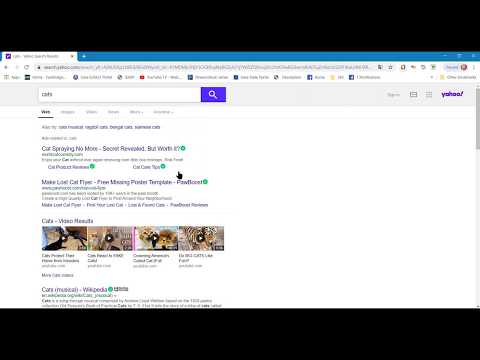Met de functie "Lenzen" van Snapchat kun je van gezicht wisselen met je vriend om echt bizarre Snaps te maken. Je kunt Snapchat ook de foto's laten scannen die op je apparaat zijn opgeslagen om andere gezichten te vinden waarmee je kunt ruilen, zoals je favoriete beroemdheid of een standbeeld.
Stappen
Methode 1 van 2: Face Swappen met iemand Live

Stap 1. Update Snapchat naar de nieuwste beschikbare versie
Om te profiteren van de nieuwe functies voor het wisselen van gezichten, moet je de nieuwste versie van Snapchat gebruiken. Face swapping is geïntroduceerd in versie 9.25.0.0, uitgebracht in februari 2016. Je kunt Snapchat updaten via de app store van je apparaat.
- Open op Android de Play Store, tik op ☰ en tik vervolgens op 'Mijn apps'. Zoek naar Snapchat in het gedeelte 'Updates'.
- Open op iOS de App Store, tik op het tabblad 'Updates' en zoek naar Snapchat.

Stap 2. Lijn je gezicht uit in de Snapchat-camera
Zorg ervoor dat u zich in een goed verlichte ruimte bevindt en dat uw hele gezicht op het scherm staat. U kunt de camera aan de voorkant of aan de achterkant gebruiken.

Stap 3. Houd je gezicht ingedrukt totdat er een draadframe verschijnt
Hierdoor wordt de functie Lenzen geopend, waarmee u uit verschillende effecten kunt kiezen om uw gezicht te morphen.
Lenzen zijn alleen beschikbaar op Android-apparaten met 4.3+ en iPhones met iOS 7.0+. Als je Lenzen niet kunt starten, is je apparaat mogelijk te oud om het te gebruiken

Stap 4. Selecteer het gele Face Swap Lens-effect
Veeg door de beschikbare lenzen totdat u het einde van de selectie bereikt. Je ziet de gele Face Swap-optie aan het einde van de selectie. Het heeft een afbeelding van twee smileygezichten met pijlen ertussen.
Met de paarse Face Swap-optie kun je wisselen met een foto die op je apparaat is opgeslagen. Zie het volgende gedeelte voor details

Stap 5. Lijn uw gezichten uit met de twee smiley-overlays
Houd je telefoon zo vast dat jij en de andere persoon in de smileygezichten op het scherm staan. Ze worden allebei geel als je op de juiste plek bent, en dan worden je gezichten automatisch verwisseld.
- Alle bewegingen die u maakt, zijn met het gesimuleerde gezicht. Dus als je je mond opent, zal het gesimuleerde gezicht van je vriend op je hoofd zijn mond openen. Je kunt dit gebruiken om je vriend een gezicht te laten trekken dat hij normaal niet zou doen!
- Gebruikers hebben gemeld dat dit ook werkt met bijna-tot-leven gezichten, zoals gedetailleerde beelden. Probeer het eens met een standbeeld of schilderij in de buurt en kijk wat er gebeurt!

Stap 6. Maak een Snap met je verwisselde gezichten
Zodra je gezichten zijn verwisseld, kun je een Snap maken zoals je normaal zou doen. Tik op de cirkelknop om een foto Snap te maken, of houd ingedrukt om een video op te nemen.

Stap 7. Bewaar en verzend je Snap
Nu je je Snap hebt gemaakt, kun je deze bewerken, opslaan en naar je vrienden sturen.
- Tik op de knoppen Sticker, Tekst en Potlood om stickers, tekst en tekeningen aan de Snap toe te voegen.
- Tik op de knop Verzenden om mensen te selecteren naar wie je de Snap wilt verzenden. Nadat de ontvangers zijn geselecteerd, wordt de Snap verzonden.
- Tik op de knop "Toevoegen aan mijn verhaal" om de Snap aan je verhaal toe te voegen. Hierdoor is het 24 uur zichtbaar voor al je vrienden.
- Als u uw nieuwe foto of video wilt opslaan voordat u deze verzendt, tikt u op de knop Downloaden om deze op te slaan in de galerij of camerarol van uw apparaat. Opslaan is optioneel.
Methode 2 van 2: Gezicht wisselen met een opgeslagen afbeelding

Stap 1. Zorg ervoor dat Snapchat up-to-date is
Je moet versie 9.29.3.0 van Snapchat gebruiken om toegang te krijgen tot deze nieuwe Lens. Deze update is in april 2016 uitgebracht voor zowel iOS als Android. U kunt controleren op updates in de app store van uw apparaat.

Stap 2. Zorg ervoor dat de foto's waarmee u wilt wisselen op uw apparaat staan
Snapchat scant de foto's op je apparaat en vindt gezichten om mee te ruilen. Je kunt dan uit deze gezichten in Snapchat kiezen wanneer je de Face Swap-lens selecteert.
U kunt foto's gebruiken die u met uw camera hebt gemaakt, maar ook foto's die u hebt opgeslagen of gedownload van internet. Je kunt deze functie gebruiken om je gezicht te ruilen met een beroemd of fictief iemand, of met een vriend die duizenden kilometers ver weg is

Stap 3. Start Snapchat en lijn je gezicht uit
Je moet in een goed verlichte kamer zijn en je hele gezicht moet in beeld zijn.

Stap 4. Houd je gezicht ingedrukt
Na een moment zou er een draadframe-omtrek moeten verschijnen en de verschillende lenzen verschijnen onderaan het scherm. Zorg ervoor dat u uw apparaat stevig vasthoudt terwijl u op uw gezicht drukt.
Lenzen werken mogelijk niet op oudere apparaten. Als het draadframe niet verschijnt en de lenzen niet worden geladen, is uw apparaat mogelijk te oud om ze te gebruiken

Stap 5. Selecteer het paarse Face Swap Lens-effect
Scroll helemaal naar het einde van de selectie. Je ziet de paarse Face Swap-optie met een foto van een camera en een smiley.

Stap 6. Geef Snapchat toegang tot je foto's als daarom wordt gevraagd
Mogelijk wordt u gevraagd om de Snapchat-app toegang te geven tot de foto's van uw apparaat. Dit is nodig om dit filter te laten werken. Tik op "OK" of "Toestaan" om Snapchat toe te staan je opgeslagen foto's te scannen.

Stap 7. Selecteer het gezicht waarmee u wilt ruilen
Je ziet alle gezichten die Snapchat heeft kunnen detecteren in de afbeeldingen die op je apparaat zijn opgeslagen. Als u een gezicht selecteert, wordt het onmiddellijk op uw gezicht toegepast. U kunt niet door de foto's op uw apparaat bladeren. Snapchat scant je foto's om gezichten te vinden die je kunt gebruiken.
- Omdat u elke afbeelding die op uw apparaat is opgeslagen kunt gebruiken, kunt u met deze functie creatief van gezicht wisselen. Je kunt zelfs afbeeldingen van geanimeerde karakters gebruiken, als ze gedetailleerd genoeg zijn om door Snapchat als gezichten te worden herkend. Veel moderne videogames hebben bijvoorbeeld gezichten die ongelooflijk realistisch zijn, en Snapchat kan deze gezichten kiezen uit schermafbeeldingen die op je telefoon zijn opgeslagen.
- Je kunt een foto van je favoriete beroemdheid downloaden en gemakkelijk van gezicht wisselen met dit effect. Probeer foto's te vinden die er direct op zijn genomen, zodat je het hele gezicht van de persoon kunt zien.

Stap 8. Maak een Snap met het gezicht dat je hebt geselecteerd
Nadat je het gezicht hebt geselecteerd dat je wilt gebruiken, kun je je Snap opnemen zoals normaal. Tik op de cirkelknop om een fotosnap te maken of houd de knop ingedrukt om een videosnap op te nemen. Je kunt je gezicht bewegen en het verwisselde gezicht verandert dienovereenkomstig.

Stap 9. Bewaar en verzend de Snap
Nadat je je Snap hebt gemaakt, kun je deze bewerken en naar vrienden sturen.
- Als je de Snap die je met het verwisselde gezicht hebt gemaakt echt leuk vindt, kun je deze op je apparaat opslaan voordat je hem verzendt, zodat hij niet voor altijd verloren gaat. Tik op de knop Downloaden om de Snap op te slaan.
- Tik op de knoppen Sticker, Tekst en Potlood om stickers, tekst en tekeningen toe te voegen aan je foto- of videosnaps.
- Tik op de knop "Toevoegen aan mijn verhaal" om de Snap naar je Snapchat-verhaal te sturen. Hierdoor is het 24 uur zichtbaar voor al je vrienden.
- Tik op de knop Verzenden om de vrienden te selecteren waarnaar je je Snap wilt verzenden.